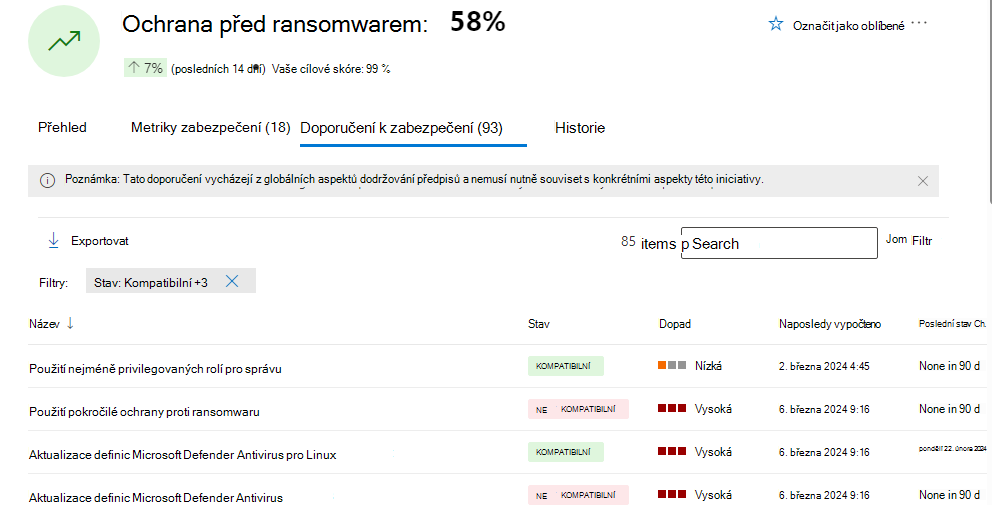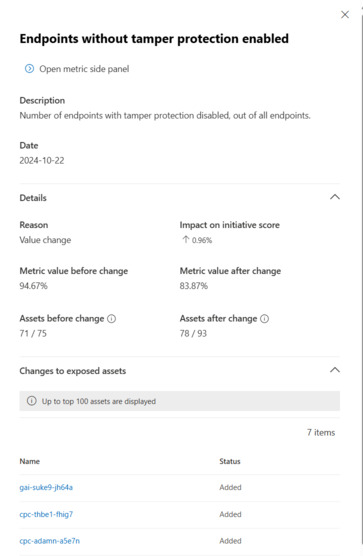Kontrola iniciativ zabezpečení
Správa míry rizika zabezpečení od Microsoftu nabízí cílený a metricky řízený způsob sledování ohrožení v konkrétních oblastech zabezpečení pomocí iniciativ zabezpečení. Tento článek popisuje, jak pracovat s iniciativami.
Požadavky
- Než začnete, přečtěte si o iniciativách .
- Projděte si požadavky a oprávnění potřebná pro práci s Správa míry rizika zabezpečení.
- Iniciativy, které jsou ve verzi Preview, jsou odpovídajícím způsobem označené. Tyto iniciativy verze Preview jsou stále ve vývoji a můžou se změnit.
Zobrazit stránku iniciativ
Přejděte na portál Microsoft Defender.
V části Správa expozice na navigačním panelu vyberte Přehledy expozice –> Iniciativy a otevřete stránku iniciativ .
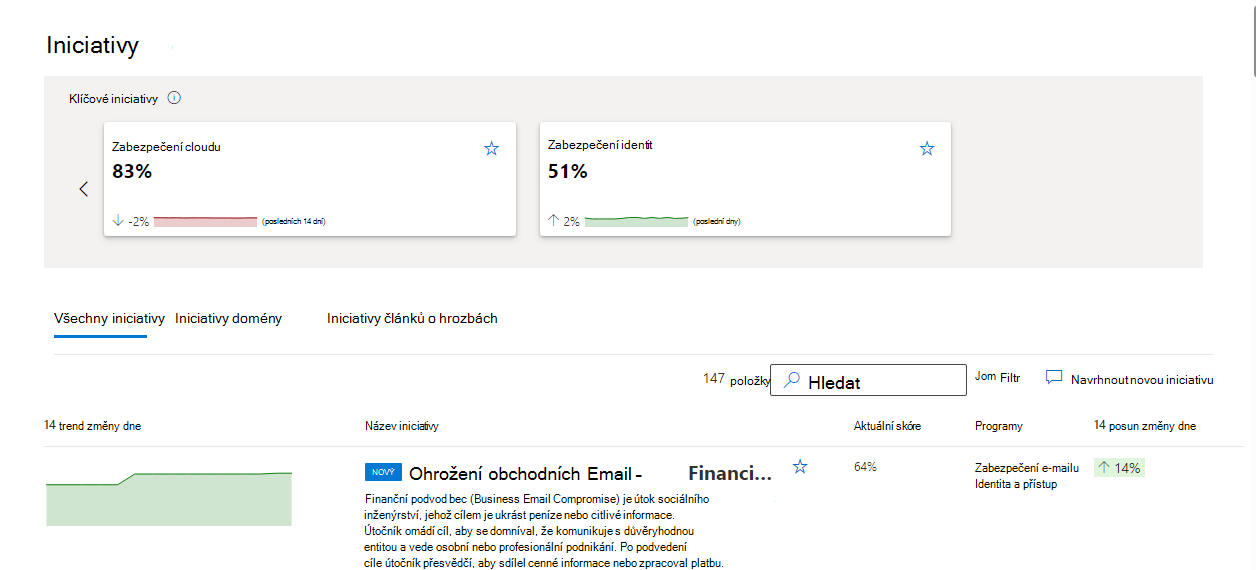
V horní části stránky iniciativ zkontrolujte zvýrazněné klíčové iniciativy tak, že se posunete a přejdete k podrobnostem podle svých potřeb.
Pokud chcete nastavit, aby se iniciativa zobrazovala na horním panelu iniciativy na řídicím panelu nebo na stránce iniciativ, vyberte ikonu star v okně iniciativ nebo Označit jako oblíbenou v jednotlivých iniciativách.
Pro všechny iniciativy si můžete projít následující informace:
- 14denní graf trendu změn , který zvýrazňuje, jak se mění skóre iniciativy za posledních 14 dnů
- Název iniciativy
- Indikátor oblíbených položek (zapnutí nebo vypnutí), který se zobrazí v banneru klíčových iniciativ
- Aktuální skóre iniciativy
- Programy nebo úlohy, které přispívají k této iniciativě nebo ji vyžadují
Výběrem iniciativy otevřete malý přehled a pak vyberte Otevřít stránku iniciativy a zkontrolujte nebo opravte problémy. Stránka iniciativy obsahuje další informace, mezi které patří:
- Vaše cílové skóre pro iniciativu
- Prostředek k nastavení vlastního cílového skóre odpovídající potřebám vaší organizace
- Popis
- Související doporučení k zabezpečení
- Všechny metriky související s iniciativou, pokud jsou k dispozici.
- Graf trendů metrik a případné změny posunu
- Historie změn skóre
- Související hrozby
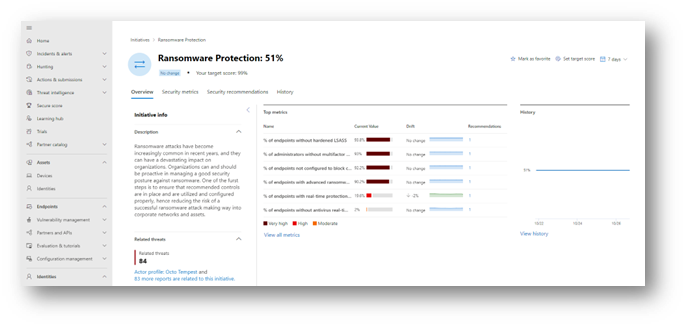
Nastavení cílového skóre
Pokud chcete přizpůsobit cílové skóre iniciativy, vyberte Iniciativy.
Vyberte jednotlivou iniciativu a pak vyberte Nastavit cílové skóre a otevřete okno nastavit skóre cíle iniciativy.
Nastavte nové procento cílového skóre a vyberte Použít.
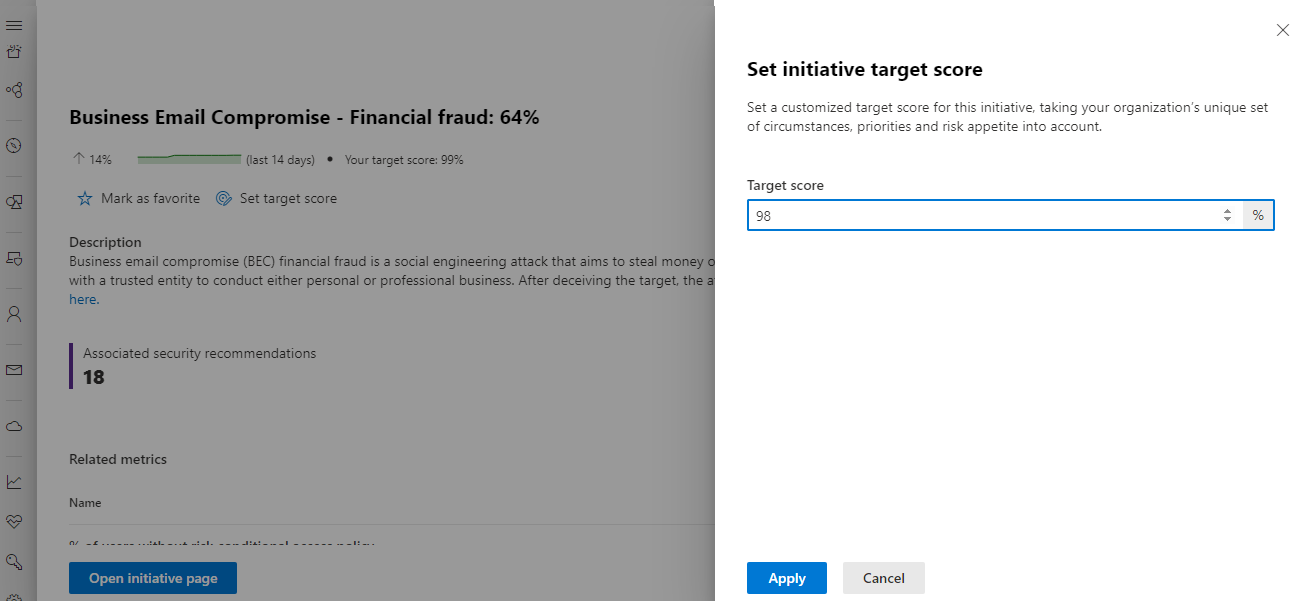
Kontrola trendů
Změny ve vašem skóre poskytují užitečnou zpětnou vazbu o tom, jak dobře plníte cíle svých iniciativ.
- Na stránce vaší iniciativy zkontrolujte graf celkového trendu změn za 14 dní a 14denní změnu posunu , abyste vizuálně a v procentech mohli sledovat změny ve skóre iniciativy.
- U iniciativ s metrikami můžete tato data prozkoumat také podle metrik.
Zkontrolovat historii
Výběrem iniciativy otevřete malý přehled a pak vyberte Otevřít stránku iniciativy –> Historie a zobrazte změny v průběhu času.
Přejděte do tabulky času a vyberte konkrétní časový bod, který chcete prozkoumat.
- V případě potřeby vyfiltrujte konkrétní časové body.
- Zvolte časový bod a výběrem této možnosti zkontrolujte procentuální vliv na skóre iniciativy a důvod změny.
- Pokud je to možné, vyberte metriku a prozkoumejte efekt změny.
- Otevřete rozevírací seznam Změny vystavených prostředků a zobrazte až 100 nejčastějších změněných prostředků. Stav bude indikovat, jestli byla expozice aktiva přidána nebo odebrána.
Kontrola metrik a doporučení
Pokud chcete zkontrolovat metriky spojené s vaší iniciativou, vyberte Přehledy expozice –> Iniciativy –> Metriky zabezpečení.
Podle potřeby seřaďte podle nadpisů.
Pokud chcete zobrazit doporučení související s vaší iniciativou, vyberte Přehledy expozice –> Iniciativy –> Doporučení zabezpečení.
Zobrazí se jenom doporučení, která se aktuálně používají pro prostředky a jsou aktivní v Microsoft Secure Score nebo Microsoft Defender for Cloud.
Podle potřeby můžete řadit podle nadpisu nebo filtrovat podle stavu, zdroje, dopadu, úlohy nebo domény.
Vyberte doporučení, například nedodržující předpisy, a pak vyberte Spravovat a napravte doporučení v původní úloze, například Microsoft Defender Správa zranitelností.